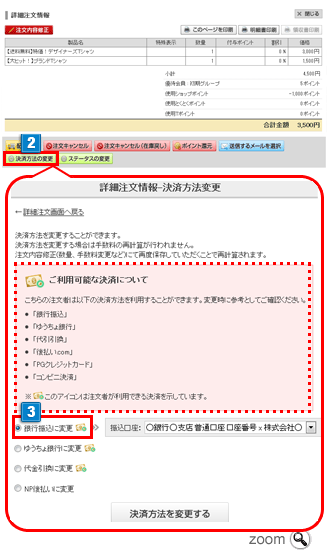決済方法の変更「注文検索/一括処理」画面内の「番号」をクリックすると注文詳細情報がポップアップウィンドウで表示されます。
決済方法を変更する場合は手数料の再計算がおこなわれません。
注文内容修正(数量、手数料変更など)にて再度保存していただくことで再計算されます。
決済方法の変更
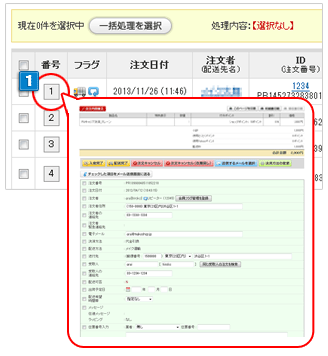
- 1「番号」をクリックして、注文詳細画面を開きます。
- 2「決済方法の変更」ボタンをクリックして、「詳細注文情報-決済方法変更」画面を開きます。
※「ご利用案内可能な決済について」は会員グループ別決済ご利用時に表示されます。 - 3変更したい決済方法のボタンをクリックください。
変更が可能な決済方法一覧※1
決済方法変更条件について
変更が可能な決済方法一覧 ※1
| 変更後の決済方法 | ||||||
|---|---|---|---|---|---|---|
| 決済方法 | 決済方法が変更できる条件 | 銀行振り込み | 任意決済(ゆうちょ銀行/郵便振替) | 代金引換 | 後払い.com(手動連携) | NP後払い(手動連携) |
| 銀行振り込み | ― | ― | ○ | ○ | ○ | ○ |
| 任意決済(ゆうちょ銀行/郵便振替) | ― | ○ | ― | ○ | ○ | ○ |
| 代金引換 | ― | ○ | ○ | ― | ○ | ○ |
| 後払い.com | (自動連携)決済ステータスが「注文キャンセル」のみ (手動連携)条件なし |
○ | ○ | ○ | ― | ○ |
| NP後払い | (自動連携)決済ステータスが「審査NG」「要確認」 (手動連携)条件なし |
○ | ○ | ○ | ○ | ― |
| NP掛け払い | 注文キャンセル完了状態である場合 | ○ | ○ | ○ | ○ | ○ |
| PS:GMO後払い | 決済ステータスが「注文キャンセル」のみ | ○ | ○ | ○ | ○ | ○ |
| PG:カード決済 | 決済ステータスが「注文キャンセル」「売上失敗」「要確認」 | ○ | ○ | ○ | ○ | ○ |
| PG:キャリア決済 | 決済ステータスが「注文キャンセル」「決済失敗」「要確認」 | ○ | ○ | ○ | ○ | ○ |
| paid決済 | 決済ステータスが「未確定」「確定待ち」のみ | ○ | ○ | ○ | ○ | ― | Amazon Pay | 決済ステータスが「注文キャンセル」のみ | ○ | ○ | ○ | ○ | ○ | 楽天ペイ | 決済ステータスが「注文キャンセル」「仮売上期限切れ」のみ | ○ | ○ | ○ | ○ | ○ |
| LINE Pay | 決済ステータスが「注文キャンセル」のみ | ○ | ○ | ○ | ○ | ○ | PayPay | 決済ステータスが「注文キャンセル」のみ | ○ | ○ | ○ | ○ | ○ | イプシロン:カード決済 | 決済ステータスが「注文キャンセル」と「カード未課金」のまま7日経過した注文 | ○ | ○ | ○ | ○ | ○ |
| イプシロン:キャリア決済 | 決済ステータスが「注文キャンセル」「要確認」 | ○ | ○ | ○ | ○ | ○ | あと払い(ペイディ) | 決済ステータスが「注文キャンセル」と「未課金」 | ○ | ○ | ○ | ― | ― |
○:変更可能 ―:変更不可
「クレジットカード決済」「コンビニ決済」決済方法変更可能一覧
「クレジットカード決済」「コンビニ決済」は以下のステータスが○の場合のみ決済方法を変更できます。
■クレジットカード決済
| クレジットカード決済 | ||
|---|---|---|
| 決済方法 | ステータス | 決済変更 |
| イプ・カード | カード未課金 | ○※2 |
| 決済完了 | ― | |
| 取り消し完了 | ○ | |
| PG・カード 仮実を選択している場合のみ |
要確認 | ○ |
| 仮売上 | ― | |
| 決済完了 | ― | |
| 売上失敗 | ○ | |
| 注文キャンセル | ○ | |
| ペイジェント・カード | 未処理 | ○ |
| 決済完了 | ― | |
| 売上失敗 | ○ | |
| キャンセル | ― | |
※2: 注文日から7日後より決済方法の変更が可能となります。
■コンビニ決済
| コンビニ決済 | ||
|---|---|---|
| 決済方法 | ステータス | 決済変更 |
| イプ・コンビニ | 要確認 | ○ |
| 注文完了 | ― | |
| 入金完了 | ― | |
| 決済失敗 ※注文キャンセル後に「決済失敗」になります。 |
○ | |
| PG・コンビニ | 要確認 | ○ |
| 入金待ち | ― | |
| 決済完了 | ― | |
| 入金期限切れ | ― | |
| 注文キャンセル | ― | |
「クレジットカード決済」、「コンビニ決済」から決済方法を変更すると戻せません。
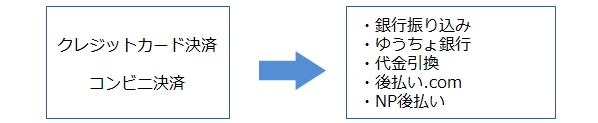


 └決済方法の変更
└決済方法の変更